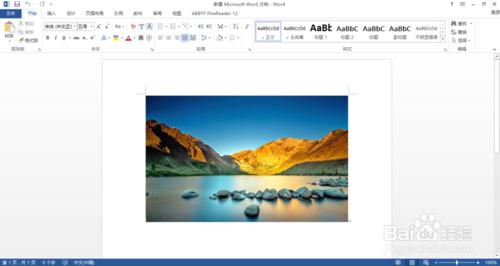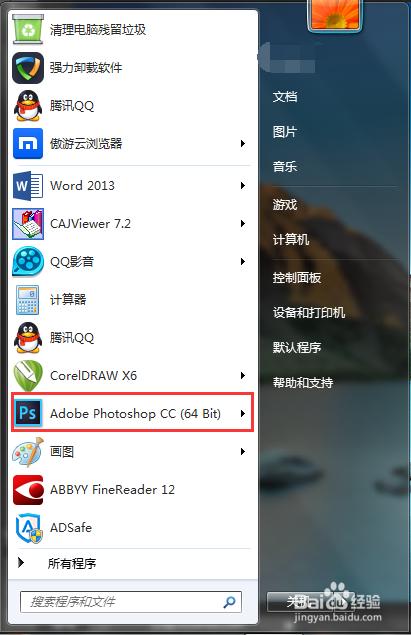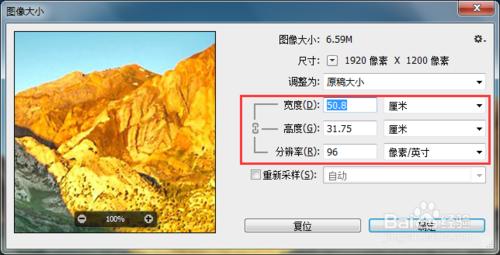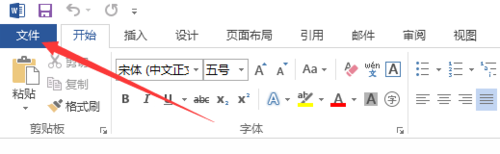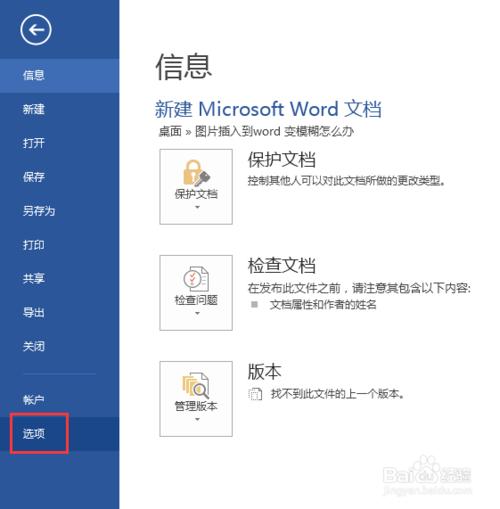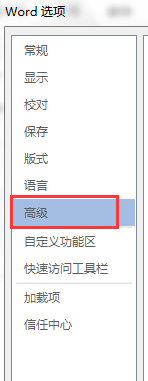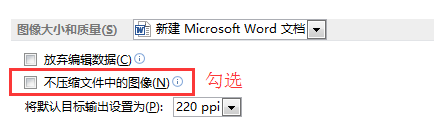Word里面黏贴图片,图片清晰度降低的原因
04-01
不少朋友都可能遇到过这个问题:原本非常清晰的图片插入到Word中后变得非常模糊,尤其是一些菜单截图中的文字模糊不清、难以辨认。那么如何解决这种问题呢?就让小编来告诉你方法吧。
- 假设,我们要插入的就是下面这张图片。
- 图片插入word后,如果放大来看,能发现它变模糊了。
- 这时,我们要做的第一件事就是检查图片的分辨率,看看是不是图片自身原因导致的模糊。这里,我们打开PS软件(其他看分辨率的软件也行)。
- 查看图片分辨率。如果图片分辨率很低,那么插入word后模糊就是图片自身的原因,这时,我们就需要重新制作或者选择一个高分辨率的图片;如果图片分辨率很高,那么请大家继续往下看。
- 打开word,找到“文件”选项。
- 在左侧边栏中找到“选项”并点击。
- 选择“高级”,进入word的高级设置。
- 下拉找到关于“图像大小和质量”的内容,勾选“不压缩文件中的图像”,然后在重新插入高质量的图片,这样图片模糊的问题就解决了。
- 当然这么做的代价就是,word会变的非常大。日常办公一般是不需要的,但是对于写文章的同学来说,图片DPI还是要保证的,文件大点就大点吧。